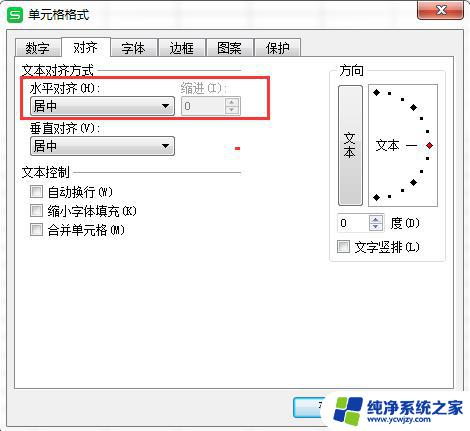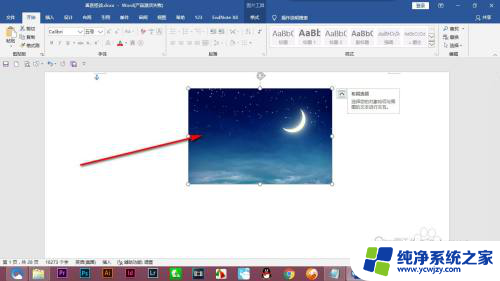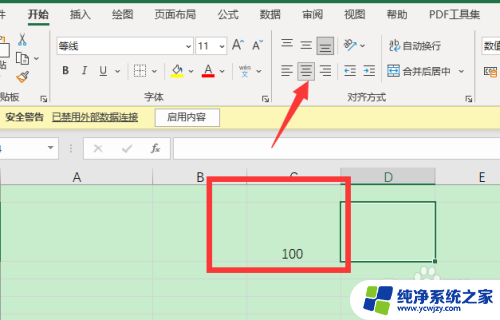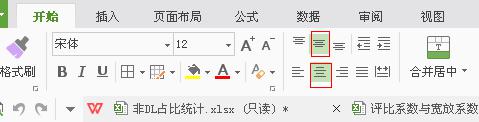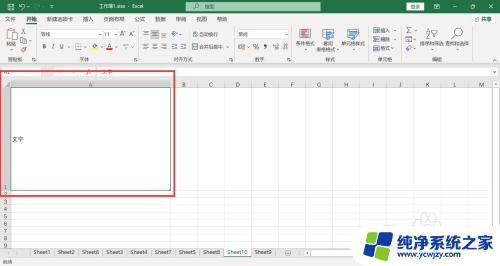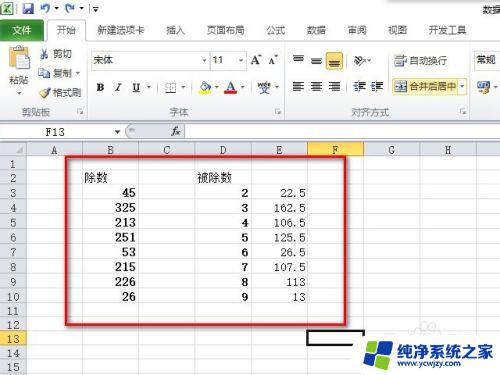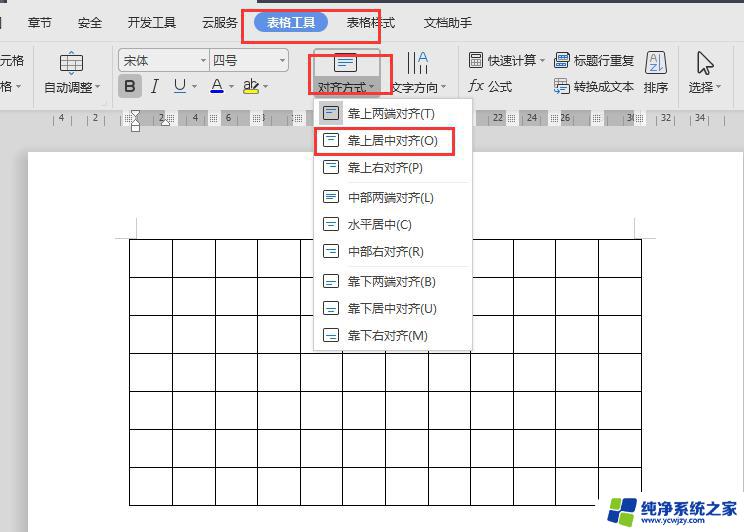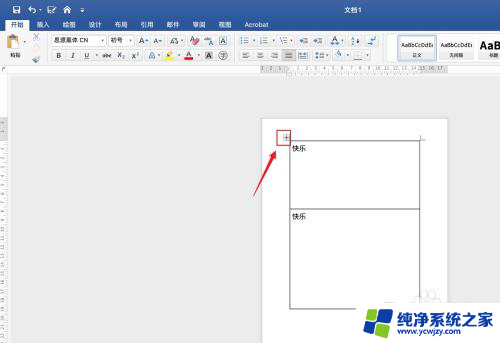cdr居中对齐在哪 CorelDRAW中图形如何水平居中对齐
更新时间:2023-11-04 16:40:20作者:xiaoliu
cdr居中对齐在哪,在使用CorelDRAW进行图形设计时,对于居中对齐的需求是非常常见的,而在CorelDRAW中,我们可以通过使用cdr居中对齐功能来实现图形的水平居中对齐。无论是对于文字、图形还是其他设计元素,这个功能都能够帮助我们快速准确地实现水平居中对齐的效果。接下来让我们来了解一下在CorelDRAW中如何使用cdr居中对齐功能,以及它的具体操作方法。
方法如下:
1.在CorelDRAW中打开准备好的文档
按住键盘上的shift键鼠标左键依次选择图形将图形全部选中
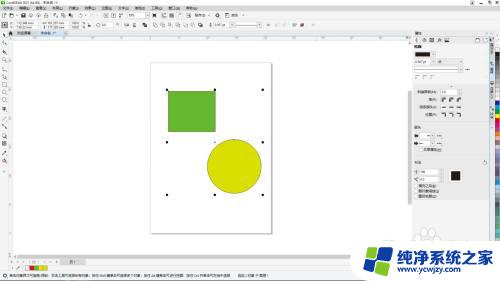
2.选择窗口菜单下泊坞窗中的对齐与分布选项
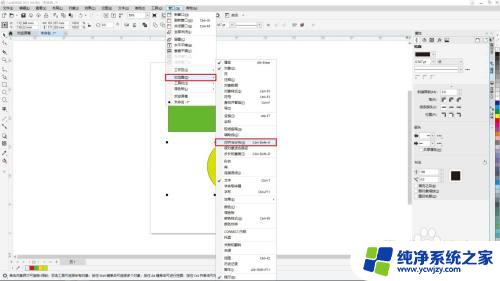
3.点击右侧对齐与分布属性面板中水平居中对齐按钮
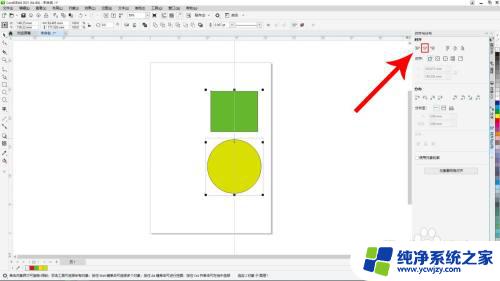
4.点击垂直居中对齐按钮
这样图形就居中对齐了
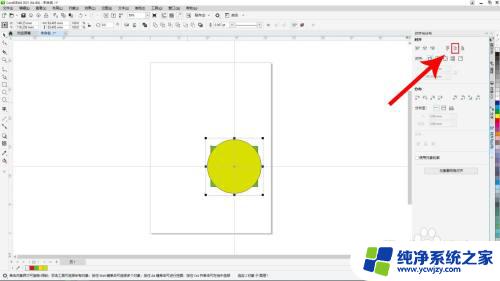
以上就是cdr居中对齐的全部内容,如果你遇到这种情况,你可以按照以上步骤进行操作,解决问题非常简单快速。